XMind是一款口碑很棒的思维导图软件,你在制作思维导图的时候是否也会在意思维导图背景的美观与否,知道 xmind怎么更换背景吗?想要了解的话可以这篇XMind思维导图背景颜色修改教程。文章提及了xmind更换背景颜色和背景图案的方法,让你快速学会如何修改思维导图背景。

1、打开XMind思维导图软件,随后进行绘制或者打开已有的文件修改。
2、打开导图属性,右击导图空白处或者直接点击属性图标。
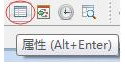 3、在属性面板中,第一板块为背景,即XMind思维导图背景。
3、在属性面板中,第一板块为背景,即XMind思维导图背景。
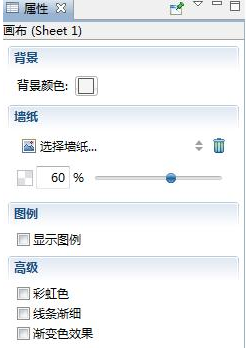 背景即可选择想要的背景颜色,在其他颜色中还可以自定义选取颜色。
背景即可选择想要的背景颜色,在其他颜色中还可以自定义选取颜色。
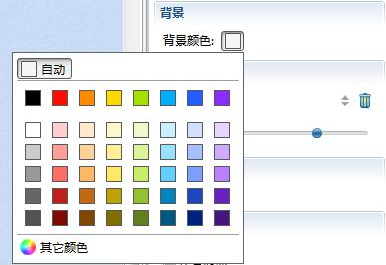
4、如果你看导图背景色还是太单调,那么,就试试墙纸吧。点击选择墙纸,在下拉窗口中找找有没你喜欢的背景图案,点击后,导图就会自动转化为当前背景。
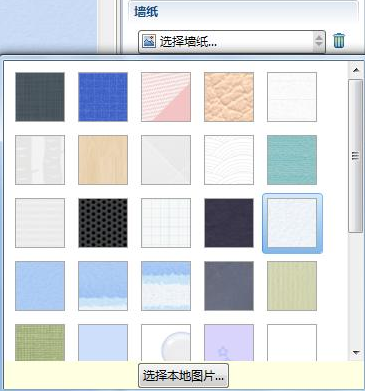
还可以点击下方的“选择本地图片”按钮,选择图片上传作为XMind思维导图背景。
5、通过调节透明度可以将导图背景的图案调节的不那么浓烈或更加鲜明,透明度百分比越低则表示背景越淡化。
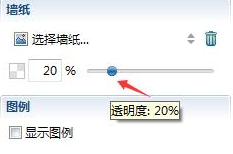 6、想要删除当前XMind导图背景,直接点击选择墙纸后的删除图标即可。
6、想要删除当前XMind导图背景,直接点击选择墙纸后的删除图标即可。
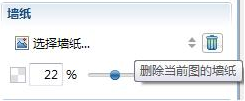






评论前必须登录!
注册